Mă bucur să vă urez bun venit, draga cititor. Să continuăm să studiem și să stăpânim un astfel de program ca Corel și vom analiza cu dvs. designul textului.
Creați un fișier nou - nou ...
Selectați textul instrumentului din bara de instrumente:
Și scrie orice frază. Pentru a face acest lucru, faceți clic pe document. În acest moment, în ce parte nu contează, pentru că textul finit se poate muta cu ușurință în orice punct din foaia dvs.
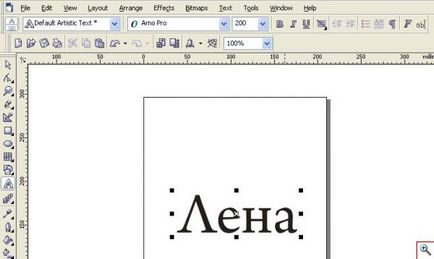
Toate modificările cu text pot fi făcute din mai multe meniuri. Mai întâi, acesta este meniul principal și fila Text. În al doilea rând, acesta este meniul de lucru al instrumentului Text, care este situat sub elementul principal cu instrumentul text activ. Și al treilea, acest meniu, care apare când faceți clic dreapta pe același lucru când este selectat instrumentul Text. Cred că nu este necesar să descriem în detaliu fiecare detaliu al meniului. Toți lucrează în Word și nu veți fi greu să le înțelegeți singuri. Mă voi concentra pe cele mai interesante, pe care le puteți folosi pentru a vă proiecta munca.
Decalajul caracterelor: selectați litera pe care doriți să o modificați, apăsați butonul Format text (Ctrl + T). Eliminați blocarea schimbării făcând clic pe pictograma de blocare.
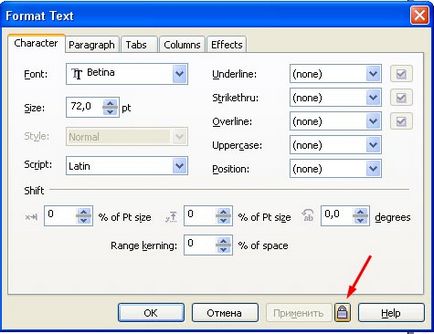
Acum puteți experimenta parametrii din grupa Shift: offset orizontal, vertical sau sub un unghi. Dacă faceți clic pe butonul Aplicare, puteți vedea modificările din text fără a părăsi fereastra Text Format. De exemplu, astfel:
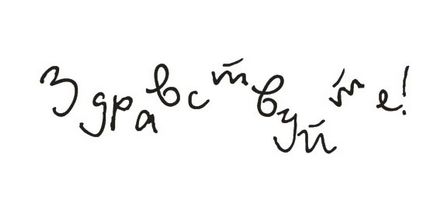
Plasați textul de-a lungul curbei: Utilizați instrumentul Ellipse pentru a crea o elipsă. Selectați instrumentul "Text Tool". Deplasați cursorul mouse-ului pe conturul elipsei. Pointerul își schimbă aspectul. Faceți clic pe mouse și un cursor de text apare peste conturul elipsei. Introduceți câteva cuvinte. Textul va fi localizat automat de-a lungul conturului elipsei.
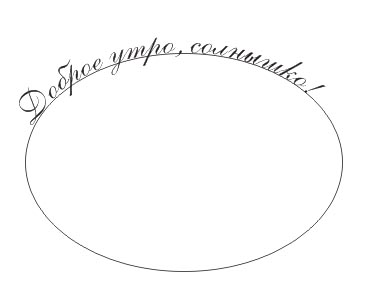
Puteți folosi Instrumentul FreeHand. Bezier sau Pen trasează o cale arbitrară pe care o puteți folosi în același mod ca o elipsă.
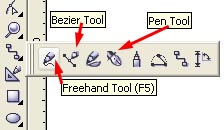
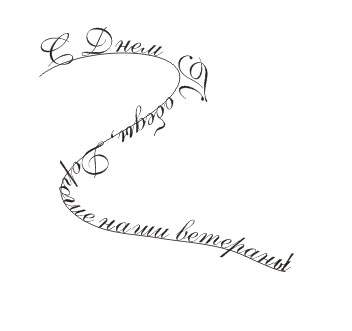
Plasând textul de-a lungul conturului se deschide un alt meniu auxiliar sub meniul principal.

Ceea ce ne ajută să plasăm textul în apropierea conturului. Puteți modifica orientarea literelor, localizarea textului în raport cu conturul, alinierea textului.
Modificați forma textului: scrieți un cuvânt. Selectați Instrumentul pentru plicuri interactive.

În jurul inscripției noastre vor apărea markeri, pentru care vom trage și vom schimba cuvântul.
Aici, de exemplu, în acest fel - a transformat cuvintele într-o minge:

Textul rămâne întotdeauna text, adică puteți scrie întotdeauna un alt cuvânt.
Text de colorare: puteți aplica orice instrument de umplere în text. Fie că este vorba doar de o culoare monofonică, de un gradient sau de o textura.
Completați textul cu un gradient cu următoarele valori:
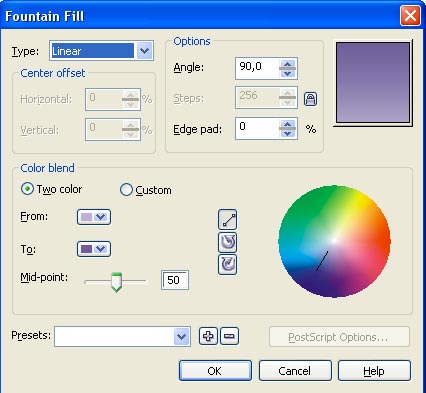
Selectați textul, luați punctul central superior, țineți apăsat Ctrl și deplasați indicatorul mouse-ului în jos pentru a vedea cadrul de reflecție, apăsați butonul din dreapta al mouse-ului. Ajungem la o astfel de reflecție:
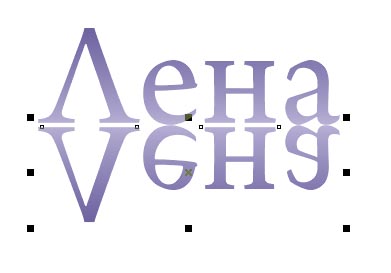
Apoi, folosind instrumentul "Transparență interactivă", facem reflecția noastră mai realistă.

Acest articol prezintă doar câteva moduri de a converti textul în Corel. Experimentați și creați inscripții interesante.
În special pentru Yachaynik, Elena Dolzhenkova.